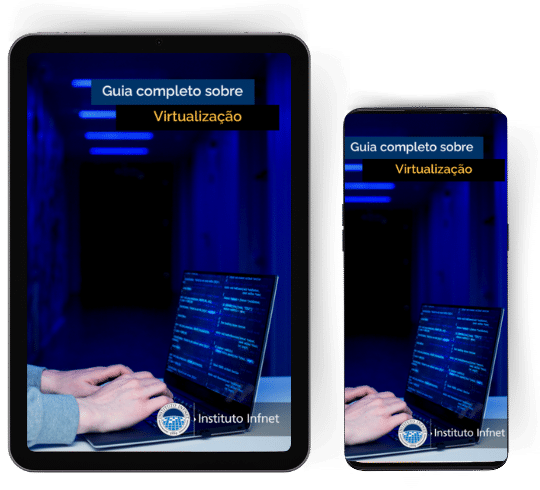
Aprenda sobre:
– Melhores softwares para virtualização
– Principais conceitos
– Melhores cursos na área
– E muito mais

A virtualização é uma tecnologia essencial para quem deseja rodar sistemas operacionais diferentes em um mesmo computador. Se você precisa testar aplicativos antigos ou explorar ambientes seguros sem comprometer sua máquina principal, ativar a virtualização no Windows 7 é o primeiro passo.
Neste guia, explicamos como verificar a compatibilidade do seu processador, acessar a BIOS e resolver problemas comuns durante o processo. Vamos lá?
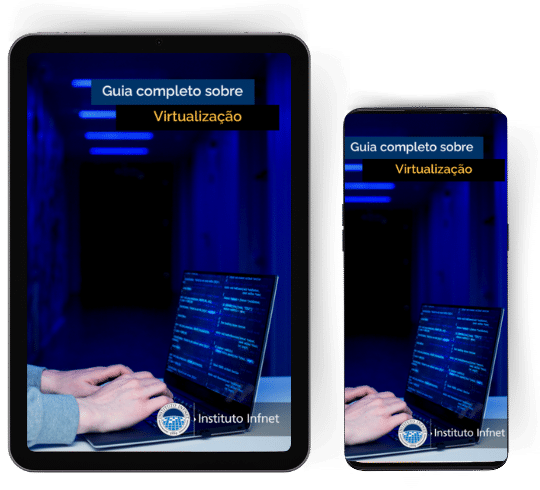
Aprenda sobre:
– Melhores softwares para virtualização
– Principais conceitos
– Melhores cursos na área
– E muito mais
Antes de iniciar, é importante conferir se o seu computador suporta a tecnologia de virtualização. Veja o que você precisa:

Antes de ativar a virtualização, você deve verificar se o processador do seu computador é compatível com a tecnologia de virtualização | Freepik
Siga estas etapas para garantir que a virtualização esteja habilitada no seu computador:
msinfo32” e pressione “Enter”;Com a virtualização ativada, o sistema será reiniciado e você poderá utilizar programas como VirtualBox ou VMware para criar suas máquinas virtuais.

No caso do Windows 7, a virtualização permite que se tenha um ambiente seguro e isolado para executar programas mais antigos | Freepik
Mesmo seguindo os passos acima, alguns erros podem ocorrer. Aqui estão soluções para os problemas mais comuns:
Ativar a virtualização no Windows 7 é um processo simples que permite rodar diferentes sistemas operacionais no mesmo computador, trazendo mais flexibilidade e segurança para seus testes e trabalhos.
Essa tecnologia é amplamente utilizada nas Engenharias Tech, garantindo um ambiente bem desenvolvido para experimentação e desenvolvimento.
Se você deseja aprender mais sobre virtualização, sua importância e como aplicá-la em diferentes cenários, temos um material perfeito para você!
Baixe agora mesmo nosso e-book gratuito sobre virtualização e descubra como essa tecnologia pode transformar seu ambiente de trabalho! Confira também alguns cursos relacionados:
Categorias: Virtualização